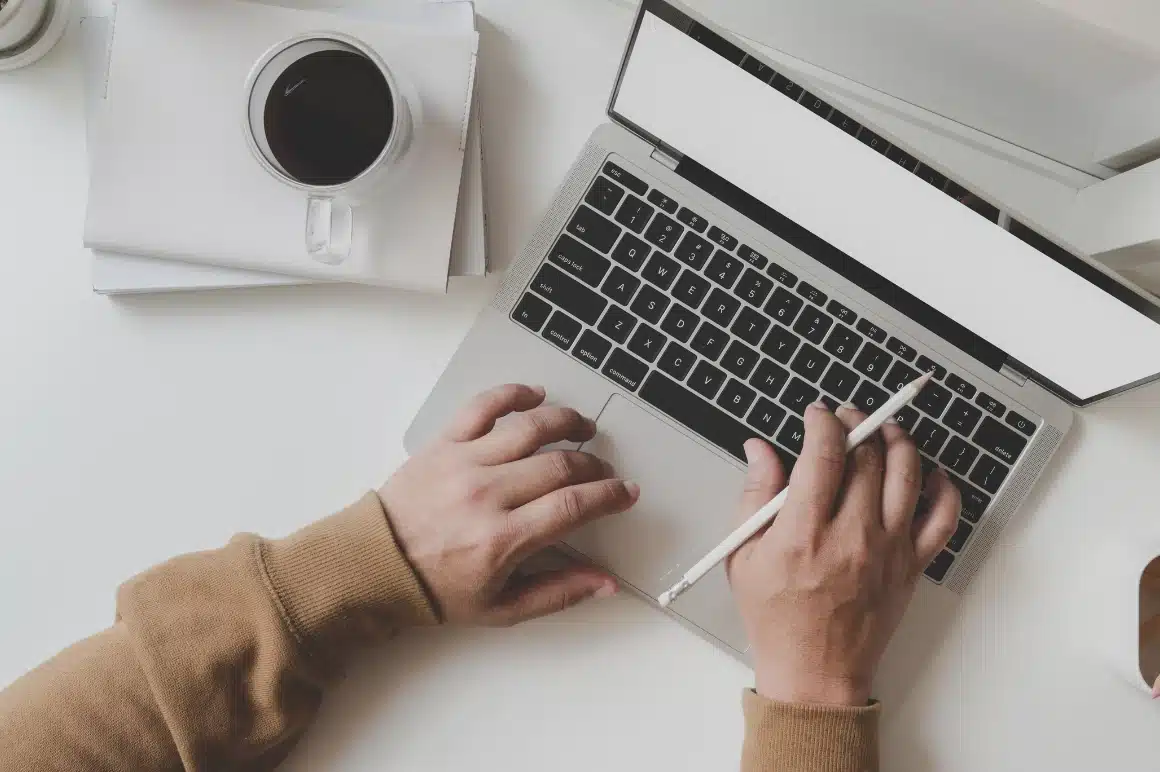Περιεχόμενα
Το WordPress είναι ένα ευρέως χρησιμοποιούμενο σύστημα διαχείρισης περιεχομένου (CMS) που είναι γνωστό για τις εύχρηστες και ισχυρές δυνατότητες που προσφέρει για τη δημιουργία ενός ελκυστικού ιστότοπου. Μία από αυτές τις δυνατότητες είναι η προσθήκη προσαρμοσμένων εικόνων φόντου, που μπορούν να ενισχύσουν την οπτική απήχηση και την επωνυμία του ιστότοπού σας.
Αυτό το άρθρο περιγράφει πέντε απλούς τρόπους για να προσθέσετε εικόνες φόντου (backgound images) στον ιστότοπό σας στο WordPress και προσφέρει κάποιες βέλτιστες πρακτικές για να εξασφαλίσετε τη βέλτιστη χρήση αυτών των εικόνων.
Τι είναι μια Εικόνα Φόντου στο WordPress;
Μια εικόνα φόντου στο WordPress είναι ένα γραφικό στοιχείο που συνήθως καλύπτει ολόκληρη την ενότητα ή τη σελίδα του ιστότοπού σας. Σκοπός της είναι να προσελκύσει την προσοχή των επισκεπτών, να ενισχύσει την αισθητική αξία της σελίδας και να δημιουργήσει μια πιο ελκυστική εμπειρία χρήστη.
1. Πώς να Προσθέσετε Εικόνα Φόντου Χρησιμοποιώντας τον Προσαρμοστή Θέματος του WordPress
Ο Προσαρμοστής Θέματος του WordPress σας επιτρέπει να προσθέσετε εύκολα προσαρμοσμένες εικόνες φόντου, να αλλάξετε χρωματικά σχέδια και να δημιουργήσετε μενού. Ωστόσο, αυτή η δυνατότητα είναι διαθέσιμη μόνο σε κλασικά θέματα, όπως τα Twenty Twenty, Twenty Fifteen και Twenty Seventeen.
Ακολουθήστε αυτά τα βήματα για να προσθέσετε εικόνα φόντου χρησιμοποιώντας αυτήν τη δυνατότητα:
- Συνδεθείτε στον πίνακα ελέγχου του WordPress και πηγαίνετε στο Εμφάνιση → Προσαρμογή.
- Στον Προσαρμοστή Θέματος, επιλέξτε την επιλογή Εικόνα Φόντου.
- Κάντε κλικ στην επιλογή Επιλογή Εικόνας για να ανοίξετε την Βιβλιοθήκη Πολυμέσων.
- Επιλέξτε την εικόνα από τη βιβλιοθήκη ή ανεβάστε μια νέα εικόνα και κάντε κλικ στο Επιλογή Εικόνας.
- Χρησιμοποιήστε τις επιλογές προσαρμογής για να ρυθμίσετε τη θέση, το μέγεθος και το προεπιλεγμένο στυλ της εικόνας.
- Αποθηκεύστε τις αλλαγές.
2. Προσθήκη Εικόνας Φόντου με το Block Cover
Ένας άλλος τρόπος για να προσθέσετε εικόνα φόντου είναι μέσω του επεξεργαστή μπλοκ του WordPress, γνωστός και ως Gutenberg. Αυτή η επιλογή είναι απλή και λειτουργεί καλά για διατάξεις σελίδων. Για το παράδειγμα αυτό, θα χρησιμοποιήσουμε το θέμα Twenty Twenty-Two:
- Από τον πίνακα ελέγχου του WordPress, πηγαίνετε στο Σελίδες → Όλες οι Σελίδες και επιλέξτε τη σελίδα που θέλετε να επεξεργαστείτε.
- Ανοίξτε το Block Inserter και επιλέξτε το Block Cover.
- Για να κάνετε την εικόνα φόντου να καλύπτει όλο το πλάτος, επιλέξτε Ευθυγράμμιση → Πλήρες Πλάτος.
- Εισάγετε οποιοδήποτε επιπλέον περιεχόμενο θέλετε μέσα στο Block Cover.
- Κάντε κλικ στο Προσθήκη Πολυμέσων και επιλέξτε Άνοιγμα Βιβλιοθήκης Πολυμέσων.
- Επιλέξτε την εικόνα σας, και μην ξεχάσετε να προσθέσετε alt text για προσβασιμότητα πριν κάνετε κλικ στο Επιλογή.
- Ανοίξτε τον πίνακα ρυθμίσεων του μπλοκ και προσαρμόστε το φόντο (π.χ. ορίστε το φόντο ως σταθερό ή ρυθμίστε τη διαφάνεια επικάλυψης).
- Αποθηκεύστε τις αλλαγές.
3. Προσθήκη Εικόνας Φόντου με το Group Block
Μπορείτε επίσης να προσθέσετε εικόνα φόντου χρησιμοποιώντας το Group block, που εισήχθη στο WordPress 6.4. Αυτή η μέθοδος ισχύει και για τα row και stack blocks:
- Μεταβείτε στο Σελίδες → Όλες οι Σελίδες και επιλέξτε τη σελίδα που θέλετε να επεξεργαστείτε.
- Ανοίξτε το Block Inserter και επιλέξτε το Group Block.
- Στην καρτέλα Styles, πηγαίνετε στην ενότητα Background.
- Κάντε κλικ στο Εικόνα Φόντου και επιλέξτε την εικόνα σας από τη Βιβλιοθήκη Πολυμέσων ή ανεβάστε μια νέα εικόνα.
- Συνεχίστε να προσθέτετε περιεχόμενο μέσα στο Group block.
Σημείωση: Το Group block δεν παρέχει δυνατότητες όπως έλεγχος διαφάνειας και επανατοποθέτηση εικόνας, οπότε βεβαιωθείτε ότι η εικόνα σας έχει το σωστό σχέδιο πριν την ανεβάσετε.
4. Προσθήκη Προσαρμοσμένης Εικόνας Φόντου Χρησιμοποιώντας Page Builder
Για μια πιο προηγμένη και ευέλικτη προσέγγιση, μπορείτε να χρησιμοποιήσετε έναν page builder WordPress όπως το SeedProd, που προσφέρει δυνατότητες drag-and-drop και ισχυρές επιλογές προσαρμογής. Δείτε πώς να προσθέσετε εικόνα φόντου χρησιμοποιώντας το SeedProd:
- Δημιουργήστε μια νέα σελίδα ή επιλέξτε ένα προκατασκευασμένο πρότυπο στον επεξεργαστή του SeedProd.
- Στην αριστερή πλευρική μπάρα, κάντε κλικ στο εικονίδιο ρυθμίσεων για να ανοίξετε τις Γενικές Ρυθμίσεις.
- Αναπτύξτε την ενότητα Background και ανεβάστε την εικόνα φόντου σας.
- Αν χρησιμοποιείτε την Pro έκδοση, μπορείτε να αποκτήσετε πρόσβαση στην βιβλιοθήκη stock εικόνων του SeedProd.
- Προσαρμόστε τη θέση και το στυλ της εικόνας φόντου χρησιμοποιώντας τις ρυθμίσεις.
- Αποθηκεύστε ή δημοσιεύστε τη σελίδα σας.
5. Προσθήκη Εικόνας Φόντου Χρησιμοποιώντας CSS
Για εκείνους που είναι εξοικειωμένοι με τον προγραμματισμό, μπορείτε να προσθέσετε εικόνα φόντου χρησιμοποιώντας προσαρμοσμένο CSS. Αυτή η μέθοδος σας επιτρέπει να εφαρμόσετε εικόνα φόντου σε συγκεκριμένες σελίδες, αναρτήσεις ή κατηγορίες.
Ακολουθήστε τα παρακάτω βήματα:
- Από τον πίνακα ελέγχου του WordPress, πηγαίνετε στο Εμφάνιση → Προσαρμογή.
- Στον Προσαρμοστή Θέματος, κάντε κλικ στο Πρόσθετο CSS.
- Εισάγετε τον ακόλουθο κώδικα CSS:
body { background-image: url(example.com/your-image-url); }Αντικαταστήστε τοexample.com/your-image-urlμε τη δική σας διεύθυνση URL εικόνας. - Για επιπλέον προσαρμογές, μπορείτε να χρησιμοποιήσετε:
body { background-attachment: fixed; background-size: cover; } - Αποθηκεύστε τις αλλαγές.
Oι Καλύτερες Πρακτικές για Χρήση Εικόνων Φόντου στο WordPress
Για να εξασφαλίσετε τα καλύτερα αποτελέσματα κατά τη χρήση εικόνων φόντου στο WordPress, ακολουθήστε τις παρακάτω βέλτιστες πρακτικές:
- Βελτιστοποιήστε τις Εικόνες: Συμπιέστε τις εικόνες για να βελτιώσετε τους χρόνους φόρτωσης του ιστότοπού σας. Μπορείτε να χρησιμοποιήσετε πρόσθετα όπως το Optimole για να βελτιστοποιήσετε τις εικόνες και να ενεργοποιήσετε τη λειτουργία καθυστερημένης φόρτωσης.
- Επιλέξτε το Σωστό Μέγεθος Εικόνας: Τα ιδανικά μεγέθη εικόνας φόντου είναι συνήθως 1024 x 768 pixels, αλλά μπορείτε να χρησιμοποιήσετε εικόνες υψηλής ανάλυσης έως 1920 x 1080 pixels (αναλογία 16:9) για καλύτερη ποιότητα σε διάφορες οθόνες.
- Χρησιμοποιήστε Εικόνες Χωρίς Δικαιώματα ή Royalty-Free: Για να αποφύγετε παραβιάσεις πνευματικών δικαιωμάτων, επιλέξτε εικόνες από ιστοσελίδες royalty-free όπως το Unsplash, το Pexels, το Pixabay ή το Pixwizard. Μην ξεχάσετε να δώσετε αναφορά στους δημιουργούς των εικόνων.
Κλείνοντας
Η προσθήκη εικόνας φόντου στο WordPress είναι εύκολη, καθώς η πλατφόρμα παρέχει διάφορα εργαλεία για να το κάνετε.
Σε αυτό το άρθρο, καλύψαμε τον πλήρη οδηγό για την προσθήκη εικόνων φόντου στο WordPress χρησιμοποιώντας τον Προσαρμοστή Θέματος, τον επεξεργαστή μπλοκ του WordPress, έναν page builder ή CSS.
Όποια μέθοδο και αν επιλέξετε, θυμηθείτε να βελτιστοποιήσετε τις εικόνες σας πριν τις χρησιμοποιήσετε ως φόντο. Επίσης, επιλέξτε το συνιστώμενο μέγεθος εικόνας φόντου και βεβαιωθείτε ότι η εικόνα που επιλέξατε είναι royalty-free.